Windows服务程序开发
新建Windows服务 项目
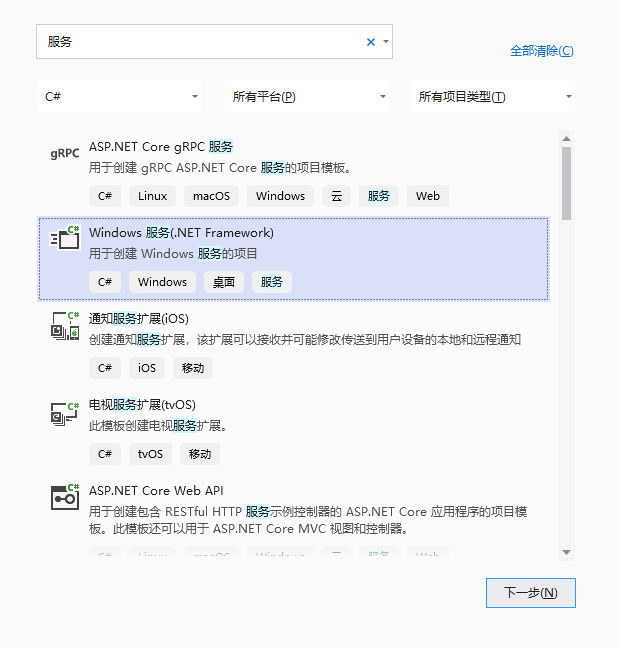
填写 项目名称 , 位置 ,和 framework版本
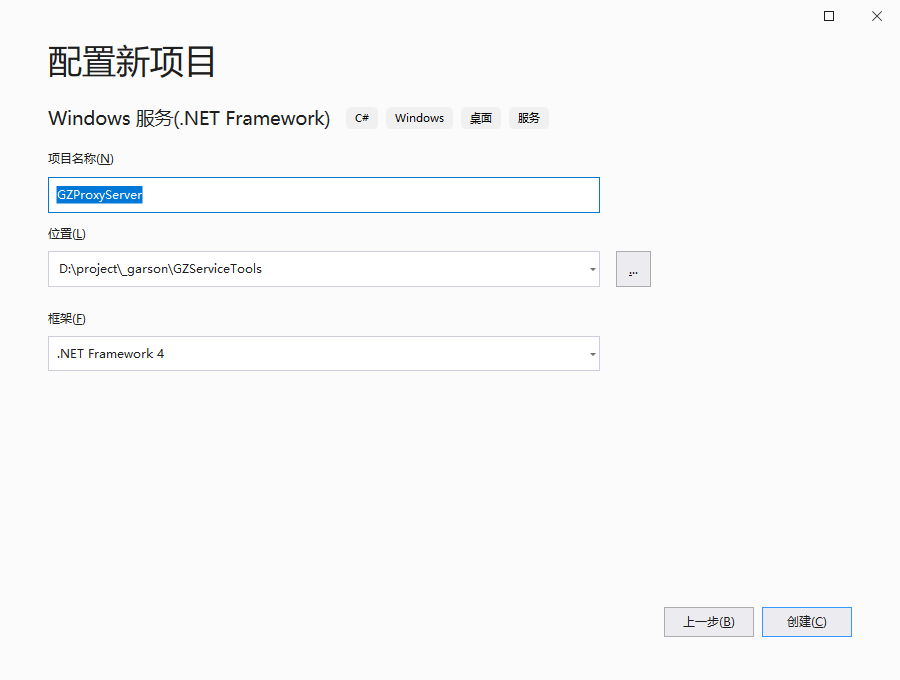
点击 创建 获得项目目录结构
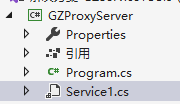
配置服务
双击Service1.cs,在设计器中右键 选择 添加安装程序
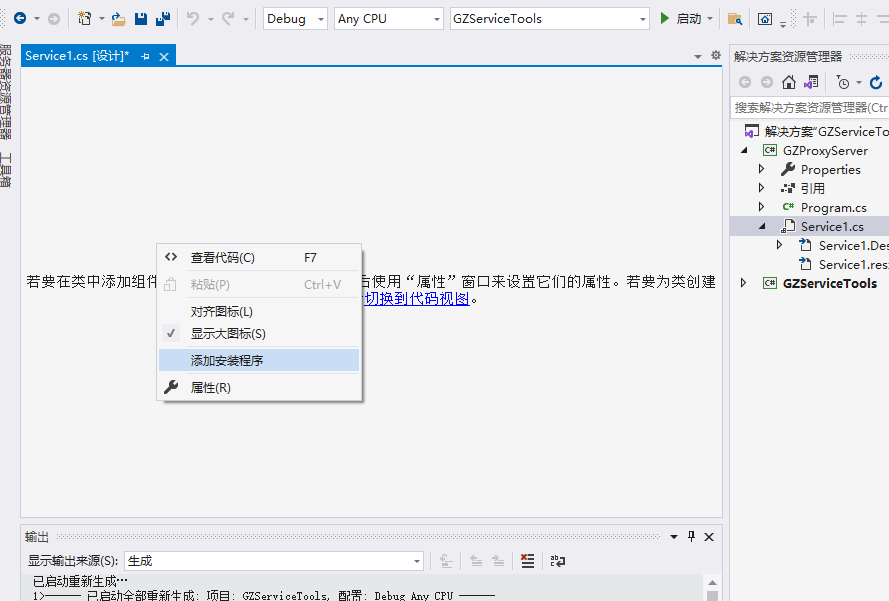
然后得到一个ProjectInstaller.cs文件
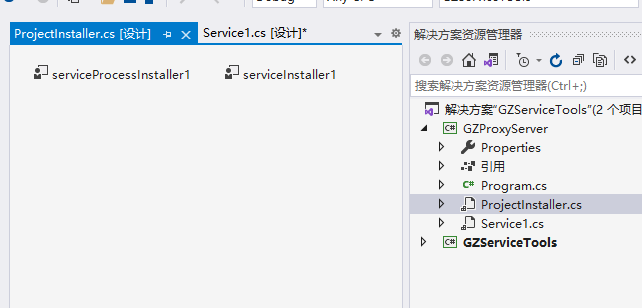
在ProjectInstaller.cs设计界面,按下F7,或者右键选择查看代码
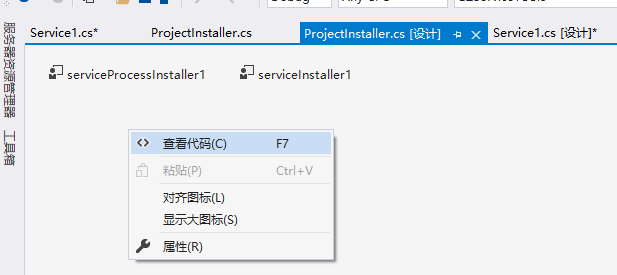
- 设置服务运行所使用的账户类型
this.serviceProcessInstaller1.Account = System.ServiceProcess.ServiceAccount.LocalService; - 设置服务的名称,显示名称和服务描述
// 设定服务名称 this.serviceInstaller1.ServiceName = System.Configuration.ConfigurationManager.AppSettings["ServiceName"]; this.serviceInstaller1.DisplayName = System.Configuration.ConfigurationManager.AppSettings["DisplayName"]; // 服务描述 this.serviceInstaller1.Description = System.Configuration.ConfigurationManager.AppSettings["Description"];注意:这里是从app.config中获取参数
App.Config 配置为:
<?xml version="1.0" encoding="utf-8" ?> <configuration> <appSettings> <add key="ServiceName" value="GZProxyServer"/> <add key="DisplayName" value="GZProxyServer在线代理服务"/> <add key="Description" value="支持HTTP代理"/> </appSettings> </configuration> - 设置服务的启动方式,自启动
// 设定服务的启动方式 自动启动 this.serviceInstaller1.StartType = System.ServiceProcess.ServiceStartMode.Automatic; // 延时启动 this.serviceInstaller1.DelayedAutoStart = true;
为项目添加引用 System.Configuration
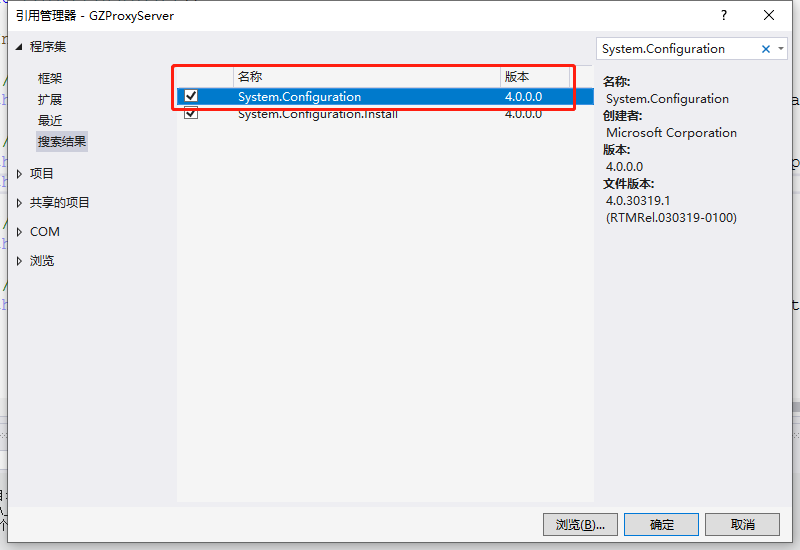
实现服务要执行的内容
修改 Service1.cs的代码
public partial class Service1 : ServiceBase { public Service1() { InitializeComponent(); } /// <summary> /// 服务启动 /// </summary> /// <param name="args"></param> protected override void OnStart(string[] args) { string IP = System.Configuration.ConfigurationManager.AppSettings["ListeningIPInterface"]; int Port = int.Parse(System.Configuration.ConfigurationManager.AppSettings["ListeningPort"]); string CertFile = System.Configuration.ConfigurationManager.AppSettings["CertificateFile"]; ProxyServer.Server.Start(IP, Port, CertFile); } /// <summary> /// 服务停止 /// </summary> protected override void OnStop() { ProxyServer.Server.Stop(); } }
GarsonZhang www.yesdotnet.com
版权声明:本文为YES开发框架网发布内容,转载请附上原文出处连接
post YES开发框架



